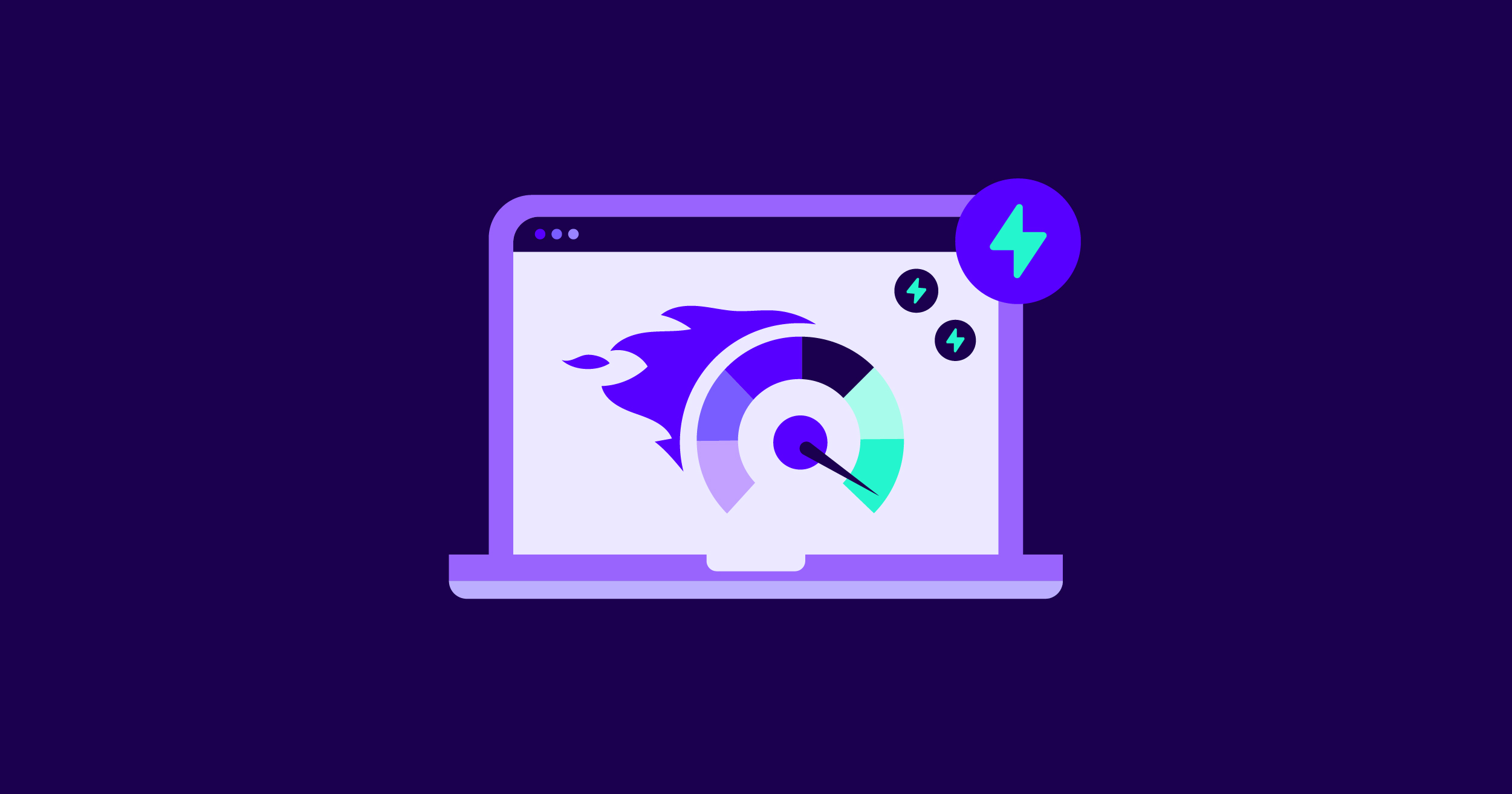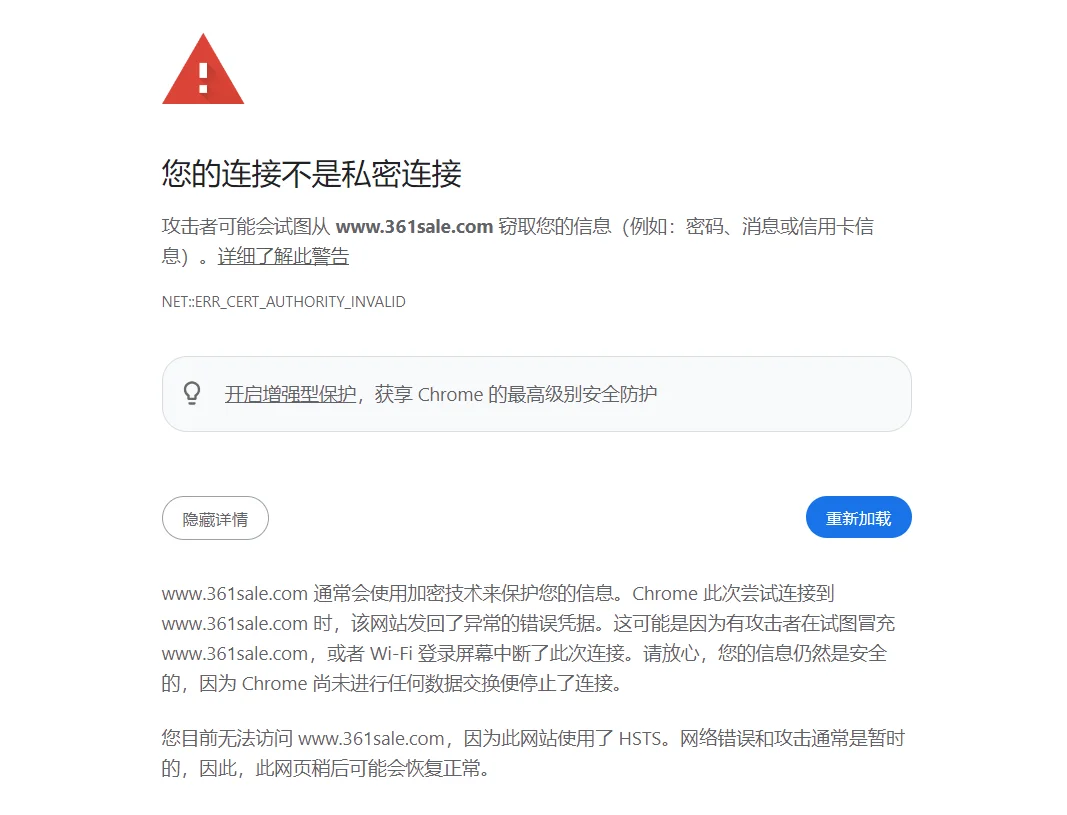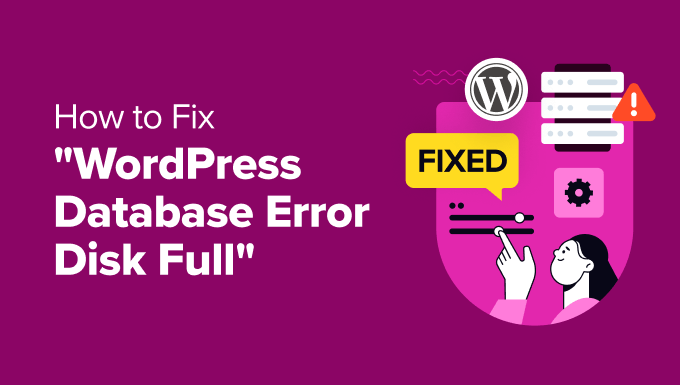对于 WordPress 网站,有多种方法可以取消发布单个页面和帖子。无论是想进行修改、限制任何页面,还是只是让整个网站暂时离线,都可以按照以下列出的方法进行操作:
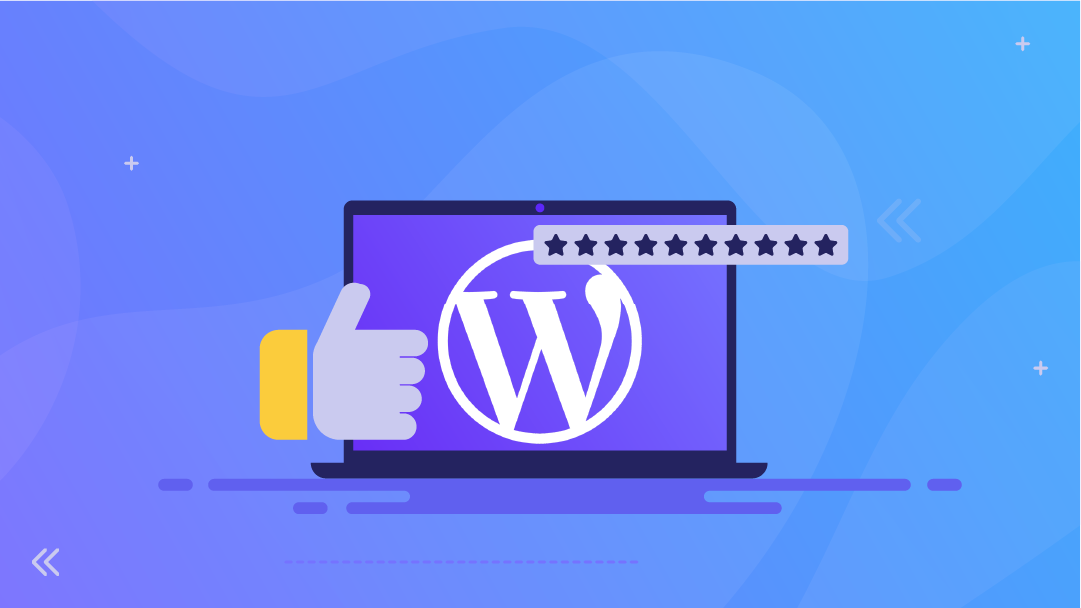
方法 1:将页面和文章切换为草稿状态
将页面或文章切换为“草稿”状态是最简单的方法之一。这样可以隐藏内容,但同时保留其可访问性以便后续更新。以下是具体步骤:
1. 使用账号登录 WordPress 仪表盘。
2. 根据需要选择要隐藏的 页面 或 文章(两者操作相同)。
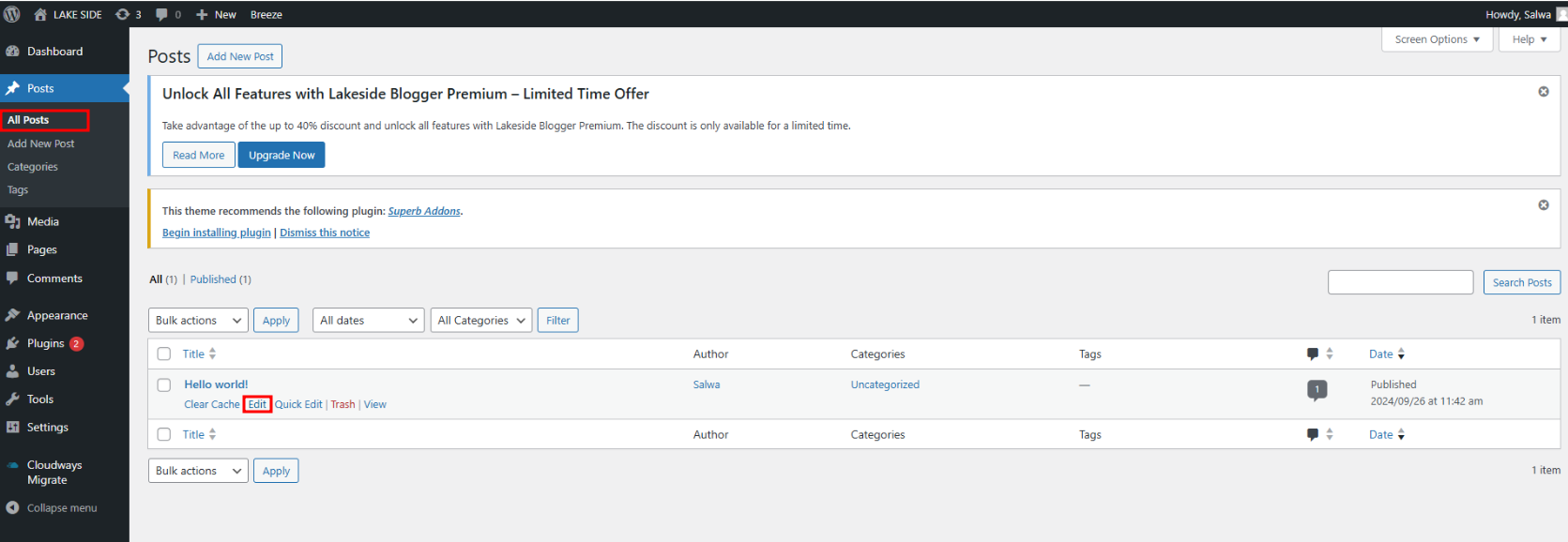
3. 将鼠标悬停在页面或文章标题上,然后点击 编辑。
4. 在编辑器的右侧,找到 发布 部分。
5. 点击“已发布”状态旁边的 编辑 按钮。
6. 从下拉选项中选择 草稿。
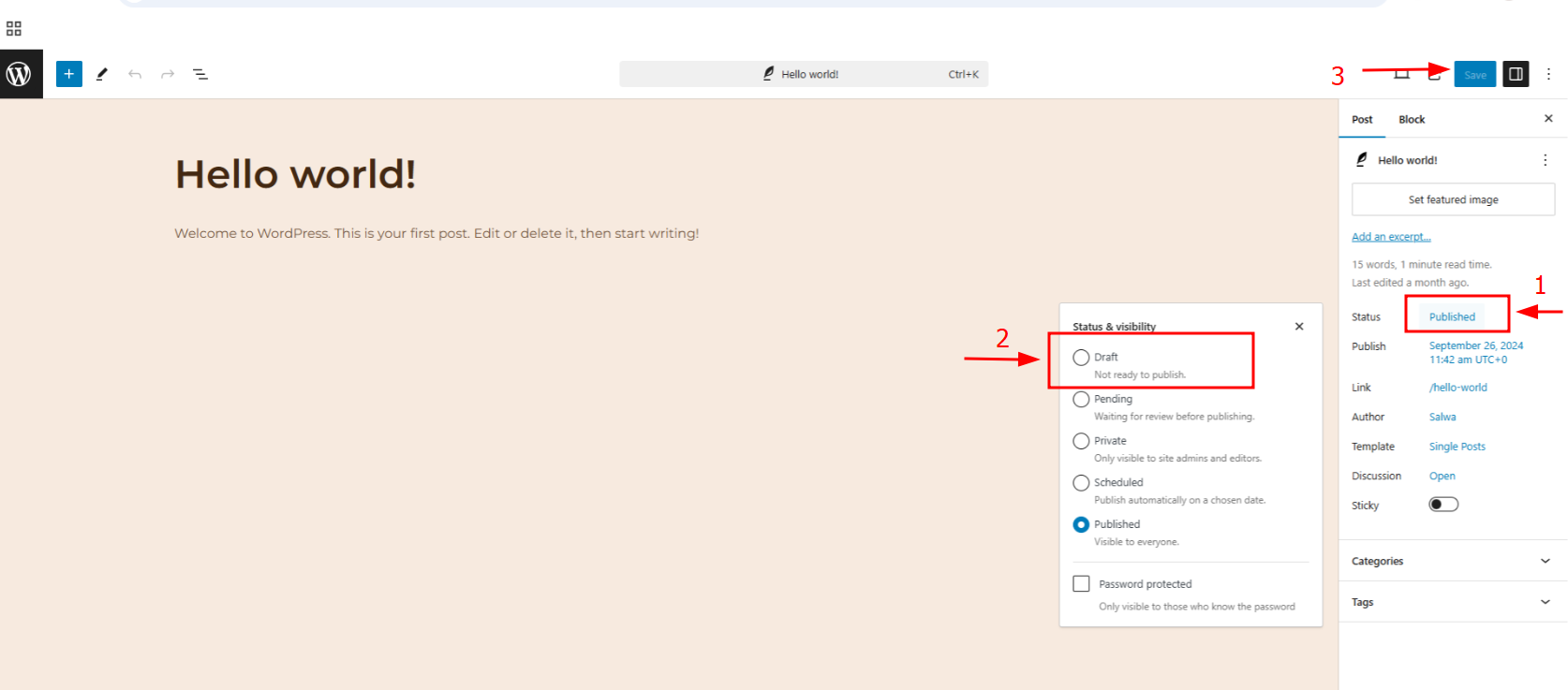
7. 点击 更新 按钮完成操作。
完成这些操作后,该页面或帖子将不再对公众可见,但可以按照相同的步骤在准备好时重新发布它。
方法 2:使用批量操作隐藏多个页面或文章
如果需要一次性隐藏多个页面或文章,可以使用 WordPress 的批量操作功能。以下是具体步骤:
1. 登录 WordPress 仪表盘,点击 页面 或 文章。
2. 勾选想隐藏的每个页面或文章旁的复选框。
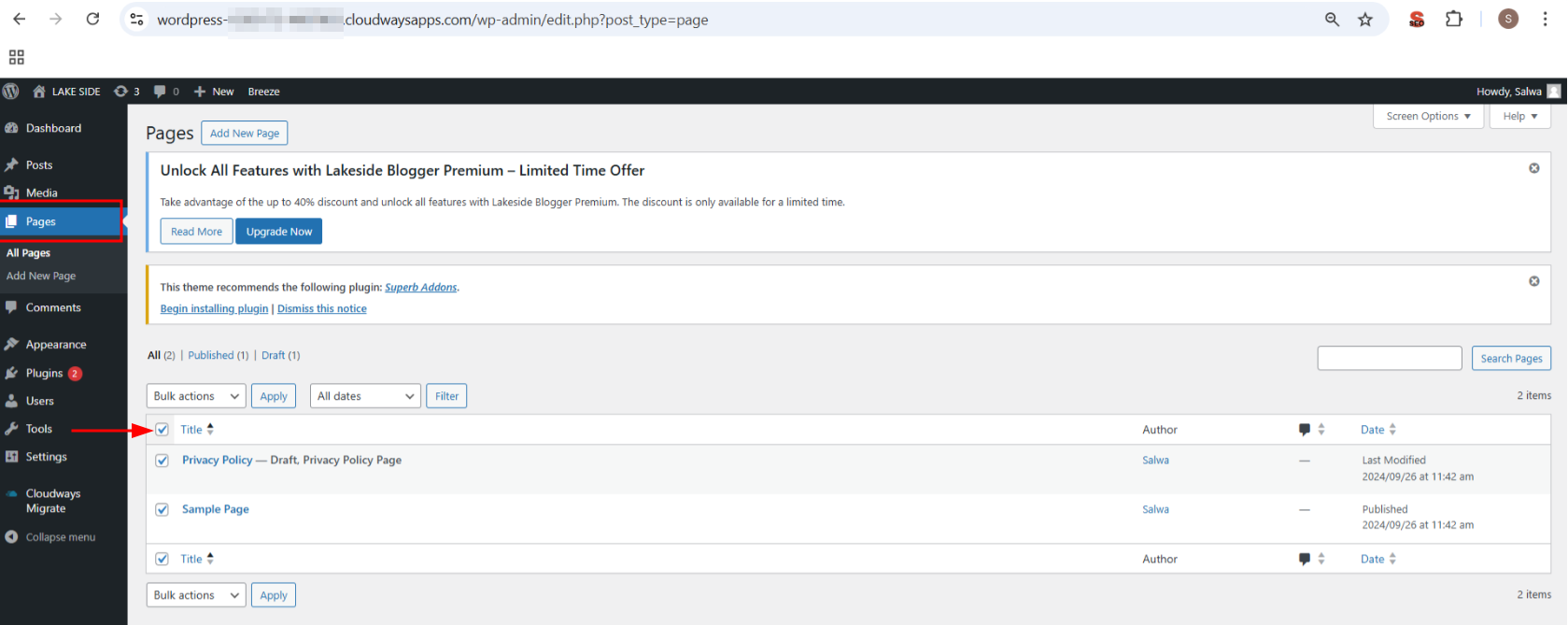
3. 在页面顶部或底部的 批量操作 下拉菜单中选择 编辑,然后点击 应用。
4. 在弹出的编辑界面中,将 状态 设置为 草稿。
5. 点击 更新 按钮完成操作。
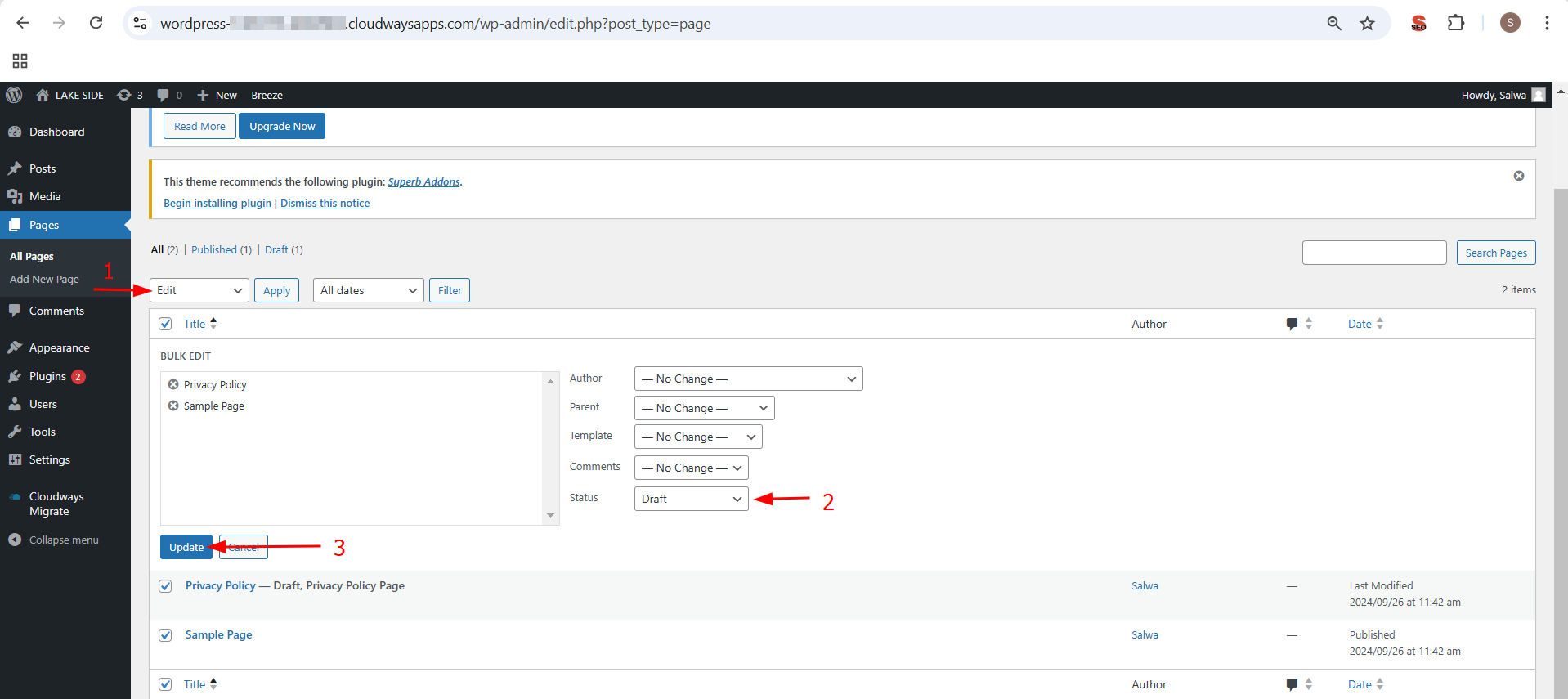
使用这种批量操作方法,可以高效地同时管理多个页面或文章,节省时间。
方法 3:将页面或文章切换为私人模式
还可以将页面或文章的可见性设置为“私人”,这样只有具有特定权限的用户(如管理员、编辑、作者等)才能查看。具体步骤如下:
1. 登录 WordPress 仪表盘,进入 页面 或 文章 部分。
2. 点击需要设置为私有的页面或文章旁的 编辑。
3. 在编辑器的 发布 区域,找到 可见性 选项。
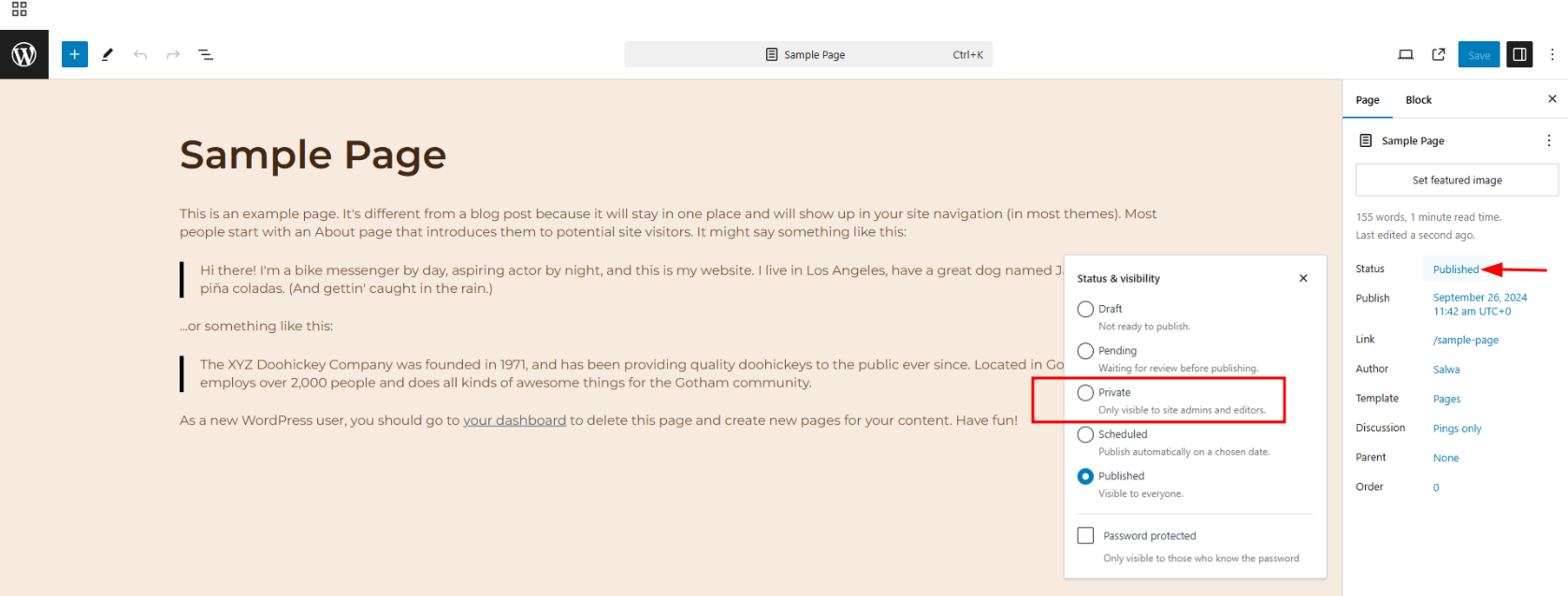
4. 点击“可见性”旁的 编辑 按钮,然后选择 私人。
5. 点击 更新 按钮完成设置。
这个方法适用于希望内容仅限少数特定用户访问,而不向所有人公开的情况。
方法 4:使用“密码保护”选项
通过密码保护功能,可以限制访问页面或文章的用户。下面是具体操作步骤:
1. 登录 WordPress 仪表盘,选择您希望设置为私人访问的页面或文章,点击 编辑。
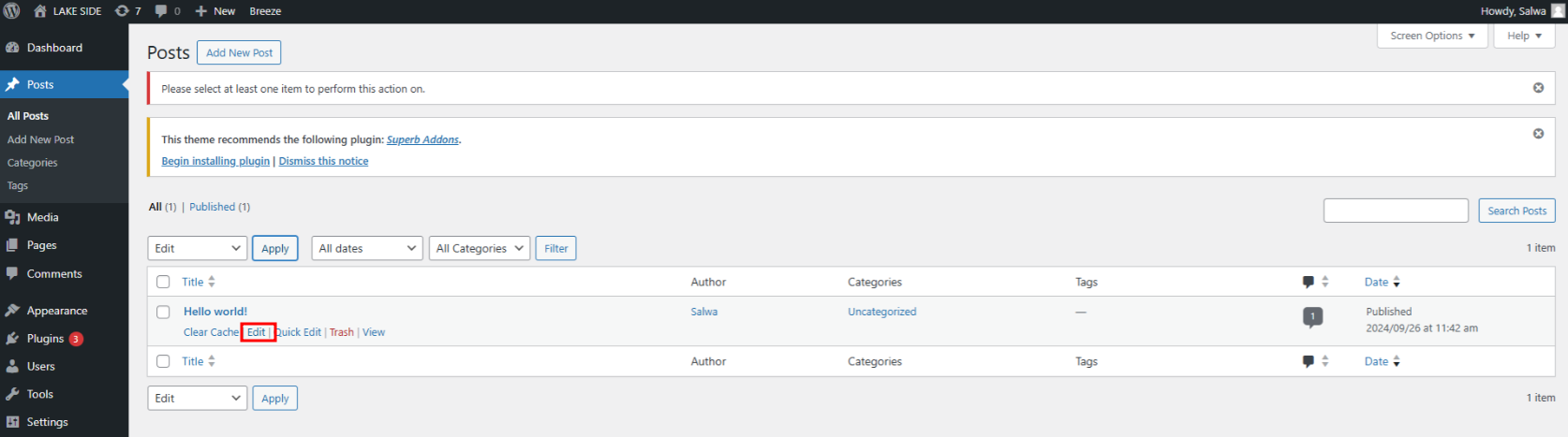
2. 在编辑器的 发布 区域,找到 可见性 设置。
3. 选择 密码保护 选项。
4. 设置一个访问页面或文章时需要输入的密码。
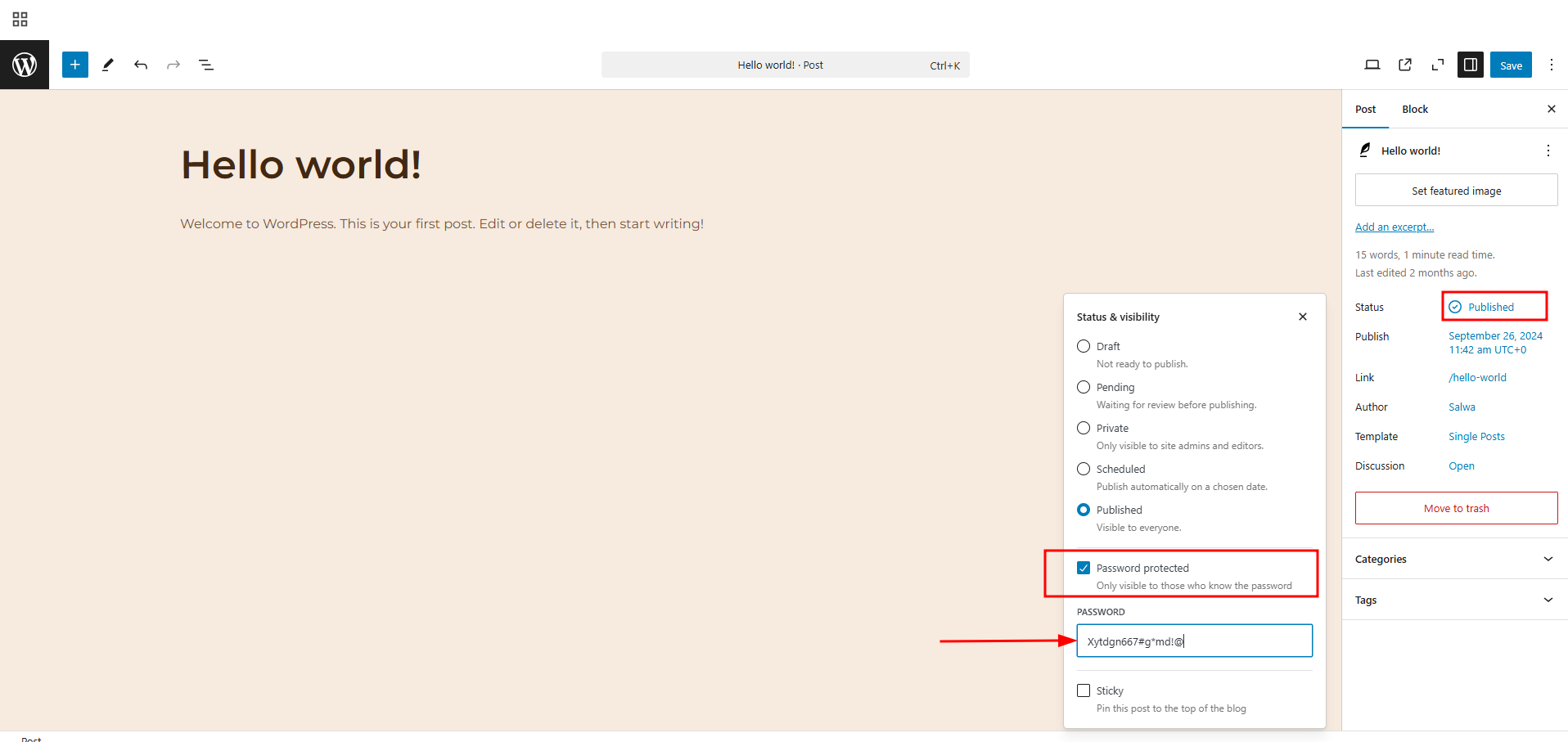
5. 点击 更新 按钮保存设置。
虽然这种方法不会完全移除内容,但可以有效隐藏内容,只有知道密码的用户才能访问。
方法 5:设置未来的发布时间
如果想暂时下线某个页面或文章,可以通过调整其发布时间来实现。以下是具体步骤:
1. 编辑希望下线的页面或文章。
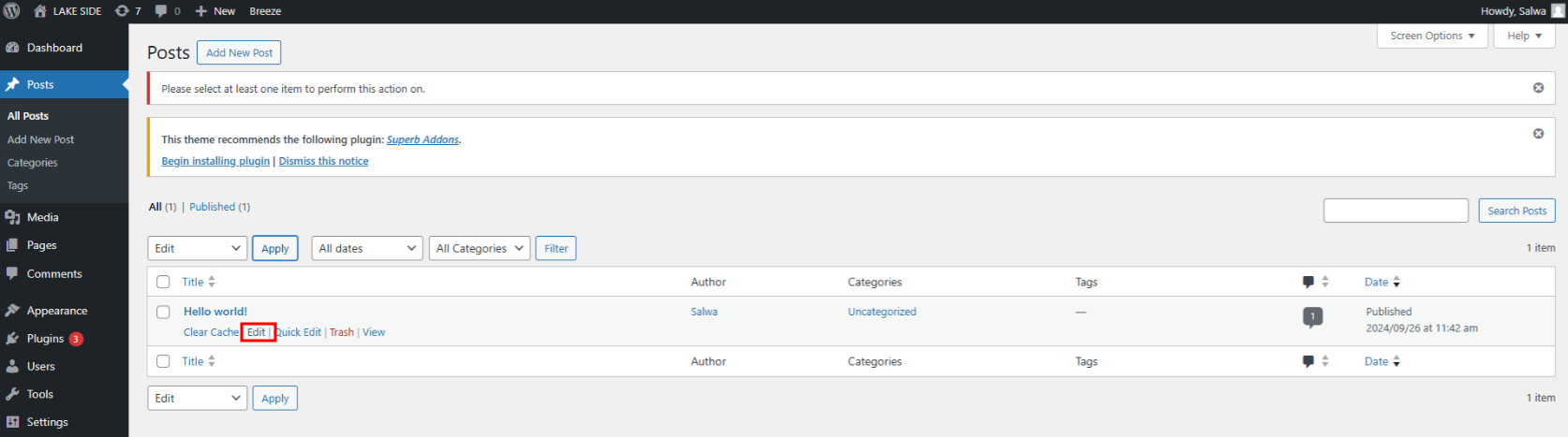
2. 在编辑器右侧找到 发布 设置。
3. 将 发布时间 调整为未来的日期和时间。

4. 点击 更新 按钮完成设置。
这样,该页面或文章会暂时隐藏,直到设置的日期和时间到来后自动重新上线。
方法 6:将页面或文章移至回收站
另一个简单的下线或移除页面/文章的方法是将其删除到回收站。下面是具体步骤:
1. 登录 WordPress 仪表盘,进入 页面 或 文章 部分。
2. 找到想要下线的页面或文章。
3. 点击页面/文章下方的 移至回收站。
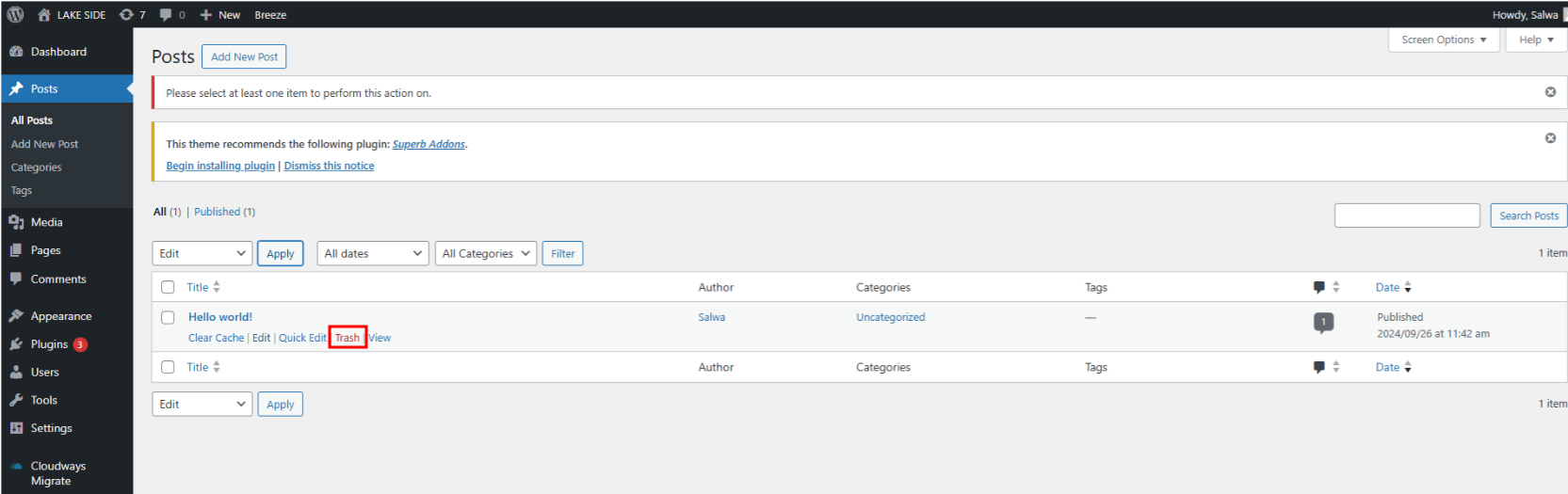
4. 页面或文章会被移动到回收站。
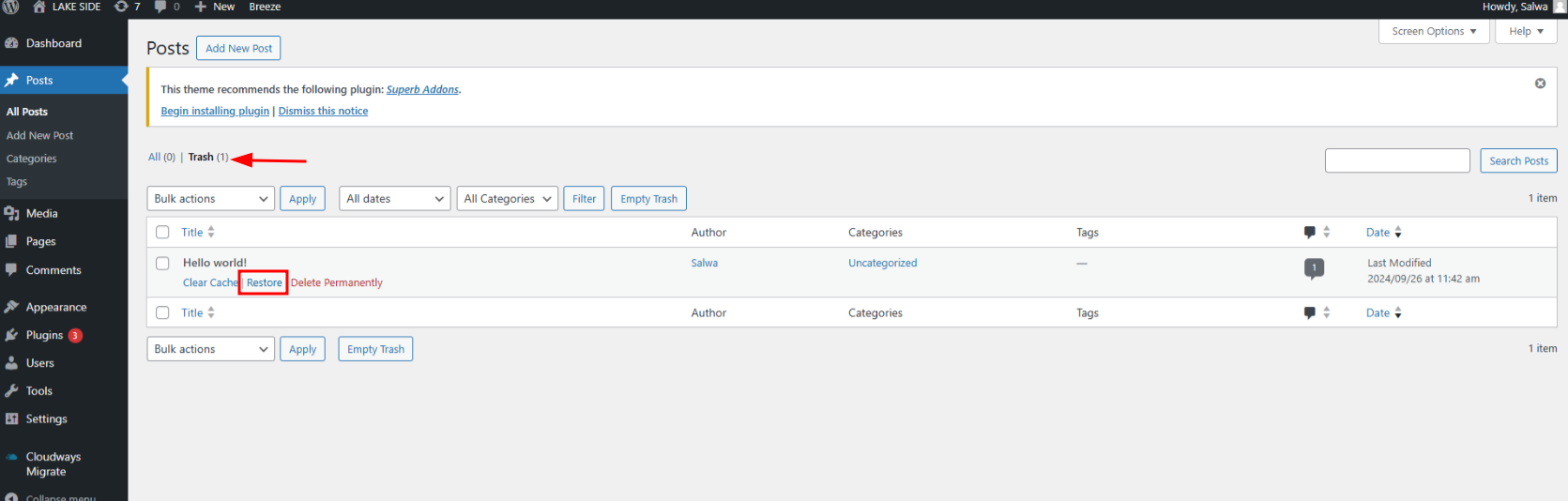
不用担心,如果改变主意了,随时可以从回收站中还原内容。
方法 7:使用插件
对于希望更灵活控制内容显示的用户,使用插件是一个理想的选择。 Unpublish 或 Disable Posts 这些插件可以管理文章和页面。具体步骤如下:
1. 选择适合的插件,安装并激活它。
2. 根据插件的指引,选择需要下线的单篇文章或大量内容。
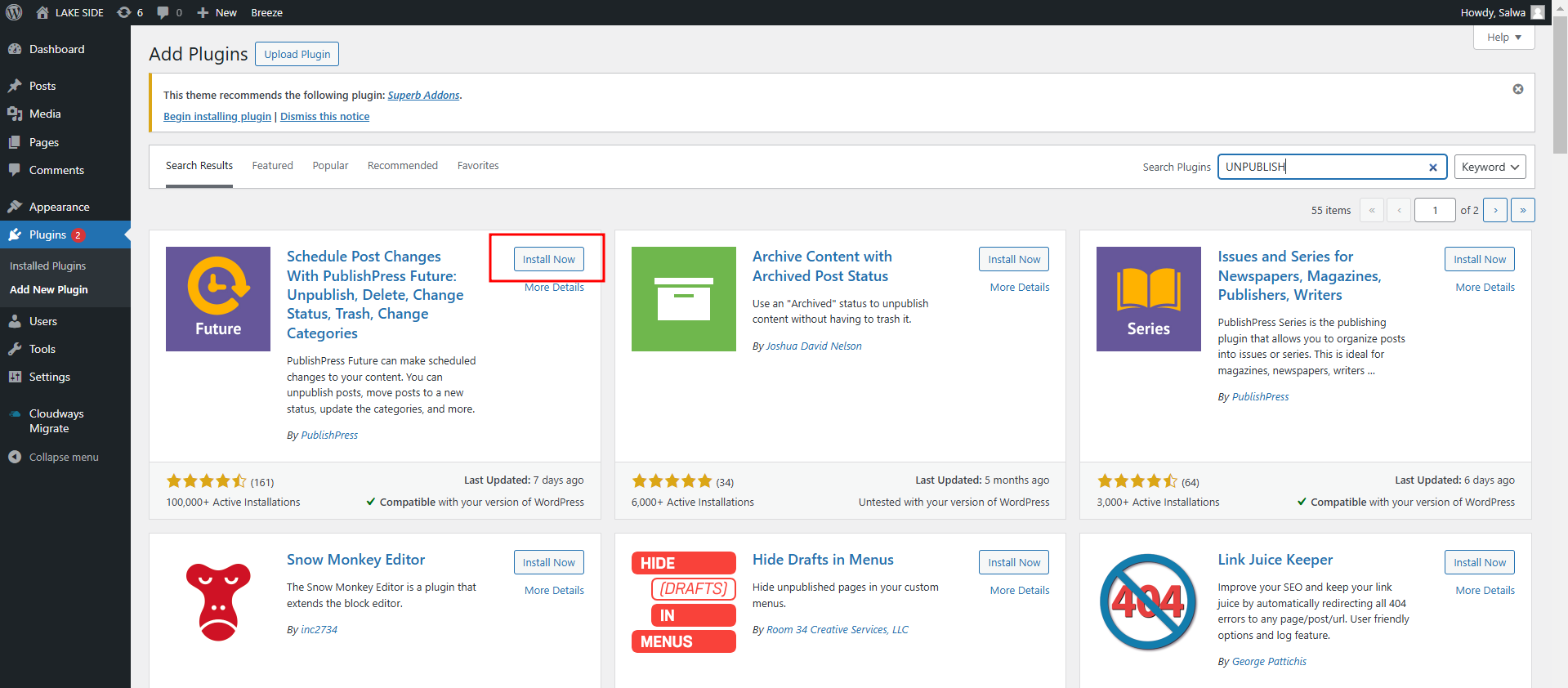
3. 使用插件提供的功能,轻松实现内容下线。
许多插件还提供额外的功能,例如设置内容何时以及如何下线,从而简化整个操作流程并提升使用体验。
如何暂时下线整个 WordPress 网站
当需要对网站进行修改、维护或重建,而不想删除所有内容时,暂时下线网站是一个不错的选择。使用维护模式插件是实现这一目标的最简单高效的方法之一。可以通过显示个性化消息告知访问者网站暂不可用,同时进行后台调整。
暂时下线整个网站的操作步骤:
1. 登录 WordPress 仪表盘,进入 设置。
2. 点击 阅读 选项。
3. 勾选 搜索引擎可见性 旁的复选框,阻止搜索引擎抓取此网站。
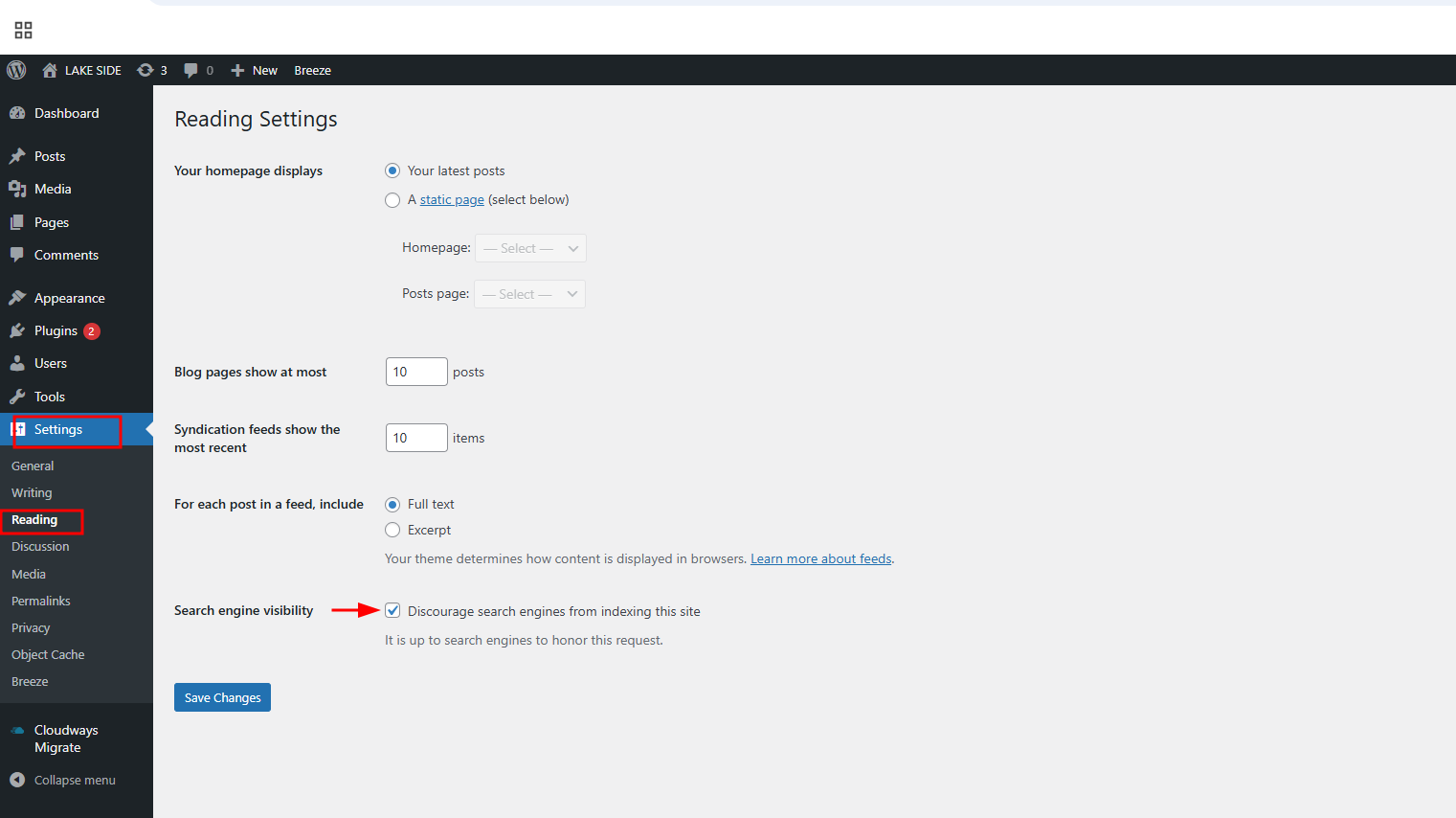
此设置将在网站不可用时防止搜索引擎将其显示在搜索结果中,有效保护网站的隐私并避免不完整内容的展示。
如何启用维护模式
当需要对网站进行调整或维护时,可以通过以下步骤将网站切换到维护模式:
1. 安装并启用一个维护模式插件,例如 SeedProd 或 WordPress Maintenance Mode。
2. 根据需要更改或修改维护模式页面的文字内容或外观。
3. 保存修改并发布自定义的维护页面。
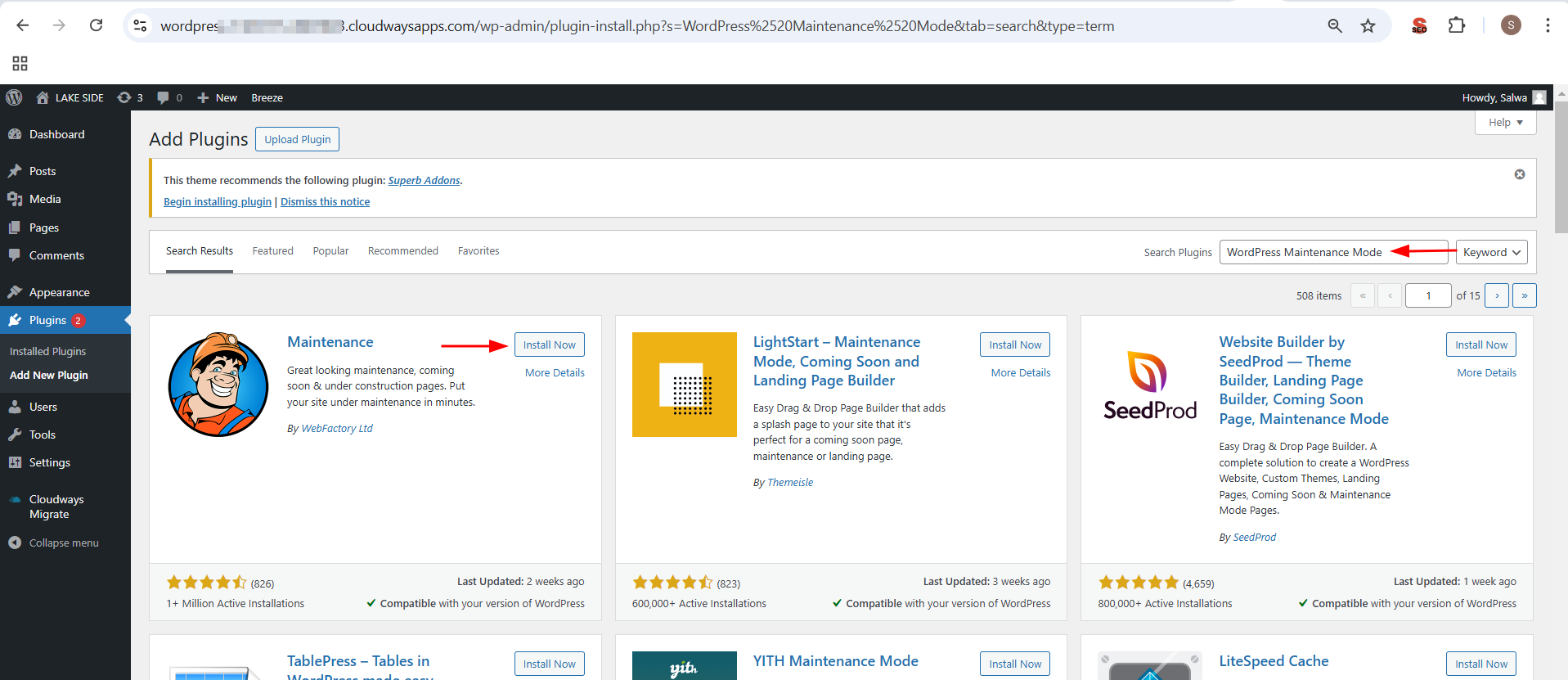
使用插件设置维护模式
启用维护模式后,访问者将看到的是网站维护页面,而管理员可以正常在后台继续修改。
下线 WordPress 网站时的 SEO 注意事项
下线 WordPress 网站可能会对网站 SEO 产生较大影响,但通过下面方法可以尽量减少潜在问题:
1. 设置重定向
如果是永久移除某些页面,请实施适当的重定向(如 301 重定向),以确保用户不会遇到断链问题。这样可以保持良好的用户体验,同时保护网站的权威性。
具体的操作可以参阅文章WordPress 301 重定向完整指南:修复死链并提升用户体验的最佳实践。
2. 使用 Google Search Console 通知搜索引擎
通过 Google Search Console 通知搜索引擎网站的任何变更,以便搜索结果能够快速、准确地反映网站调整。
具体的操作可以参阅文章如何通知搜索引擎和用户关于WordPress域名更换的信息。
3. 保留有价值的内容
与其完全删除内容,不如保留一些有价值的信息页面,以保持内部链接结构并保留部分 SEO 价值,从而帮助网站维持架构和排名潜力。
|
© 版权声明 文章版权归作者所有,未经允许请勿转载。 相关文章 暂无评论... |
|---|